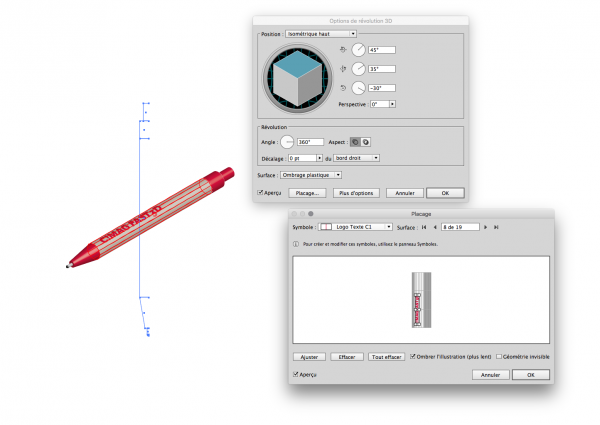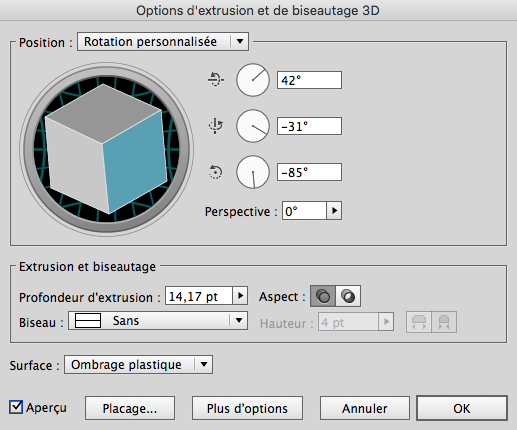Vous êtes une petite ou moyenne structure, vous travaillez avec un graphisme 2D et vous souhaitez étoffer vos maquettes avec des rendus en 3D ? C’est parfaitement envisageable sans grande connaissance des logiciels de modélisation.
Épargnons-nous les grands principes géométriques des horizontales, verticales et profondeurs, qui constituent ces images de synthèse. La palette d’effets 3D sous Illustrator est très bien détaillée pour comprendre les bases. Abordons en premier lieu la préparation d’une maquette, de la 2D vers les éléments nécessaires à Illustrator pour générer des volumes. Puis, préparons des symboles pour personnaliser vos objets avec des logos, du texte ou de l’imprimé. Veillez à globaliser vos couleurs dans le Nuancier pour faciliter des déclinaisons.
La mise en pratique de ce tutoriel se fera sur un stylo à bille en papier recyclé, mais nous verrons que plusieurs objets publicitaires sont « modélisables ». Par souci de réalisme, je vous invite à réaliser à l’échelle exacte votre produit en dessin à plat. Le rendu 3D illustre la réalité, alors mieux vaut partir sur de bonnes bases. Vous pouvez commencer à dessiner en noir et blanc. Coupez les éléments en leur milieu sur toute la hauteur. Mettez ensuite en couleur les différents blocs.
Préparez la surface de personnalisation en créant des symboles, nous verrons le moment venu comment les placer sur votre modélisation. C’est une étape importante, servez-vous de proposions réelles à l’échelle de votre maquette. Préparez ces éléments en fonction de votre prestation en matière de personnalisation. Quand votre logo ou votre motif est finalisé, placez-le dans la palette Symboles. Globalisez vos couleurs (CMYK ou RVB) dans la palette Nuancier pour interagir sans toucher un seul élément de votre réalisation finale. Quand tout cela est prêt, sélectionnez les formes et groupez-les toutes.
Menu / Effet / 3D / Révolution…
Maintenant, plongeons-nous dans le vif du sujet. Optez pour la position : Isométrique haut. Choisissez la meilleure vue dans le menu déroulant ou en faisant tourner le cube. Cochez la case Aperçu en bas à gauche.
Dans la section Révolution :
Angle : 360°
Aspect : cliquer sur le bouton gauche pour Activer pour un aspect plein
Décalage : 0 du bord droit (dans le menu déroulant)
Surface : Ombrage plastique (dans le menu Plus d’options, vous pourrez jouer avec la lumière et les ombrages)
Le menu Placage va nous intéresser tout particulièrement. Sélectionnez la Surface concernée par une animation graphique et appliquez-y le Symbole qui vous intéresse. Vous pouvez Ombrer l’illustration pour plus de réalisme. Sur l’aperçu à plat, la zone la plus claire correspond à la partie visible du maillage : c’est là que vous pouvez ajuster votre motif pour qu’il soit visible.
Extrusion et biseautage
La petite barrette pour maintenir le crayon est créée différemment, dans le même menu Effet / 3D / Extrusion et Biseautage. Sélectionnez la position la plus réaliste (attention : les deux effets 3D Révolution et Extrusion ne sont pas similaires). Trouvez la profondeur d’extrusion qui correspond à la largeur de l’attache (vous pouvez ajouter l’unité « mm » pour respecter l’échelle du dessin). Dans Aspect, sélectionnez le bouton gauche : Activer pour un aspect plein. Ne soyez pas surpris de devoir déplacer ou ajuster cet élément sur votre stylo en 3D.
Vous avez la possibilité de sélectionner, avec le pointeur blanc, des éléments du dessin et leur attribuer une couleur différente. La forme de votre produit est aussi modifiable sur son tracé. Je vous conseille pour cela de travailler en mode Affichage / Tracés, pour y voir un peu plus claire ! Maintenant à vous de simulez votre propre 3D de stylos, de flacons, de bracelets, d’objets connectés…
BON À SAVOIR…
Dans la palette Aspect, vous pouvez cliquer sur l’aspect concerné et revenir sur votre création autant de fois que souhaitez. Ce filtre est gourmand en ressources : ne soyez pas étonné de voir de petits défauts de rendu se produire.
David Casalgrandi (graphiste et dessinateur textile indépendant)